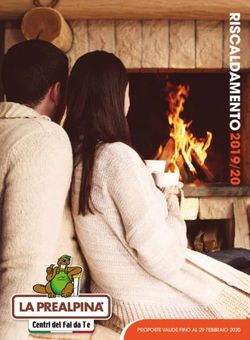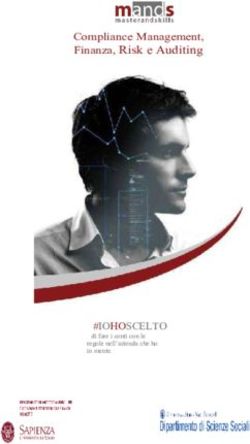VOCAL PROCESSOR ISTRUZIONI - ITALIANO - SYNTHMANIA
←
→
Trascrizione del contenuto della pagina
Se il tuo browser non visualizza correttamente la pagina, ti preghiamo di leggere il contenuto della pagina quaggiù
Vocal Processor
Istruzioni
ItalianoSommario VOCAL PROCESSOR Che cos’è il Vocal Processor 1 Le nuove caratteristiche offerte dal Vocal Processor: 1 Caricare il Sistema Operativo 2 Collegamenti 3 Attivare l’interfaccia Mic/Line ed il Vocal Processor 4 Regolare il Gain 5 Apprendimento del Vocal Processor 6 Esempio 6 Le impostazione del Vocal Processor 7 Impostazione delle Voci (Voices) 7 Il volume generale dell’Harmony (Master Volume) 8 Lock (F1) 9 La funzione EDIT, F4 9 Vocoder, (F1) 9 Unison (F2) 9 I parametri di E dit 10 L’EquAlizzatore del microfono 11 Cantando o suonando attraverso gli ingressi Mic/Line 12 Funzioni V.P. assignabili ai Pedali 13 Special Midi Controller associati al Vocal Processor 13 Caricamento MIDI File contenente traccia Vocoder 13
Vocal Processor
Che cos’è il Vocal Processor
Installando il kit Vocal Processor vi permetterà di attivare
l’interfaccia Mic/Line che vi consente di cantare e/o suona-
re uno strumento musicale attraverso il pre-amplificatore
dell’Equinox, processare i segnali con i Processori di Ef-
fetti Digitali interni ed inviare i segnali processati alle usci-
te Stereo e mono. Inoltre, la funzione Vocal Processor vi
permette di aggiungere armonie vocali alla vs. voce, con-
sentendovi di suonare e registrare le vs. songs con un ef-
fetto “corale”.
L’Equinox può essere facilmente aggiornato con le fun-
zioni Mic/Line e Vocal Processor mediante l’installazione
della scheda vocal Processor (opzionale) ed il caricamen-
to del relativo software da dischetto (boot).
Le nuove caratteristiche offerte dal Vocal Processor:
1. Vocal Processor è in grado di aggiungere al proprio
canto delle armonie vocali a seconda di diverse moda-
IMPORTANTE: Si racco- lità che arrichiranno il background corale.
manda di tenere presente
che, mentre nel nuovo Siste- 2. I segnali in ingresso Mic/Line 1 e 2 possono essere
ma Operativo è stata imple- indipendentemente processati dal Processore Digitale
mentata la funzione Vocal
Processor, quest’ultima è di Effetti interno dello strumento ed inviati alle uscite.
operativa solamente se nel
vs. strumento è stata instal- 3. La disponibilità di un Equalizzatore (nel modulo Mic/
lata la scheda Vocal Proces- Line) che agisce solo sul Microfono.
sor opzionale.
4. Nuove funzioni assegnabili ai pedali per gestire le pre-
stazioni Mic/Line e Vocal Processor. Sono inclusi an-
che dei nuovi Midi Controllers per la gestione via MIDI.
○ ○ ○ ○ ○ ○ ○ ○ ○ ○ ○ ○ ○ ○ ○ ○ ○ ○ ○ ○ ○ ○ ○ ○ ○ ○ ○ ○ ○ ○
Introduzione 1Caricare il Sistema Operativo
Il nuovo Sistema Operativo ricostruisce la Flash ROM dello
strumento, pertanto, prima di aggiornare lo strumento,
salvate tutti i vostri dati programmati (Songs, Performanc-
es, Grooves, Drawbars, ecc.) su dischetto o Hard Disk.
Se il vostro strumento è dotato di una presa SCSI (opzio-
nale), potrete salvare i dati programmati in un dispositivo
esterno SCSI.
FASE 1
Con lo strumento spento, inserisci nel disk drive il disco
con il nuovo Sistema Operativo della Generalmusic. Dopo
aver inserito il dischetto, accendi lo strumento.
FASE 2
Sul display appare il seguente messaggio:
Loading OS-DISK clears ALL MEMORY!!
Premi ENTER ed attendi circa 3 minuti finché il nuovo
Sistema Operativo sia caricato. Terminata la procedura
di caricamento, sul display compare il seguente messag-
gio:
Loading Successful!!
Premi ENTER di nuovo per completare la normale pro-
cedura di accensione. Terminata la procedura di accen-
sione, spegni lo strumento (OFF) prima della fase fina-
le.
IMPORTANTE: RICORDATI DI ESTRARRE IL DISCHET-
TO CONTENENTE IL SISTEMA OPERATIVO PRIMA DI
PROCEDERE ALLA FASE FINALE!
FASE FINALE
AccendI lo strumento premendo ON e contemporanea-
mente RUOTA IL DIAL fino a quando il messaggio
seguente non appare nel display:
!!WARNING!! Dial on Power-Up Requests
Memory Clear!!
Premi ENTER. A questo punto la procedura di reset è
terminata e il tuo strumento è permanentemente aggior-
nato.
○ ○ ○ ○ ○ ○ ○ ○ ○ ○ ○ ○ ○ ○
2 Vocal ProcessorCollegamenti
Per utilizzare il Vocal Processor, il minimo indispensabile
di apparechiature di cui avrete bisogno consiste di:
1. Un microfono a bassa impedenza con un connettore
jack in uscita.
2. Un sistema di amplificazione (Hi-Fi domestico, cas-
se amplificate, mixer, etc.).
3. (Facoltativo) un pedalino ad interruttore e/o un pedale
di controllo continuo (Volume) per controllare rispettiva-
mente le funzioni Vocal On/Off e Vocal Volume.
Microfono: per aggiungere armonie vocali alla propria
voce, collegate il Microfono alla presa Mic/Line 1.
Nota: Anche la presa Mic/Line 2 può ricevere un microfono,
ma non è abilitata per le prestazioni offerte dal Vocal Proces-
sor. Potrete cantare o suonare uno strumento musicale at-
traverso la presa Mic/Line 2, processare i segnali con il Pro-
cessore Digitale di Effetti interni ed inviare i segnali proces-
sati alle uscite.
Pedale e/o Pedalino: collegate i pedali alle presa 1 o 2 e/
o Damper, programmate le prese per agire da controllo
switch o controllo continuo a seconda del pedale collega-
to, e programmate i pedali per le funzioni che gestiscono il
Vocal Processor (Vocal Volume, Vocal On/Off).
○ ○ ○ ○ ○ ○ ○ ○ ○ ○ ○ ○ ○ ○ ○ ○ ○ ○ ○ ○ ○ ○ ○ ○ ○ ○ ○ ○ ○ ○
Introduzione 3Attivare l’interfaccia Mic/Line ed il Vocal Processor
Dopo aver caricato il nuovo sistema operativo e aver colle-
gato il microfono alla presa Mic/Line 1, la prima cosa da
fare è abilitare l’interfaccia Mic/Line e attivare il Vocal
Processor.
Premete il pulsante SYSTEM quindi aprite il menu MASTER
premendo il pulsante F3.
Entrate nella schermata MIC/LINE INPUTS premendo il
pulsante Mic/Line, (F2).
In questa schermata, potete abilitare l’interfaccia Mic/Line
(Mic/Line = ON) e attivare il Vocal Processor (Vocal Proc.
= ON):
Mic/Line = On Vocal Processor = On
Quando è abilitata l’interfaccia Mic/Line (On), sarà possi-
bile cantare (mic) o suonare uno strumento musicale (line)
attraverso il preamplificatore dell’Equinox, processare i
segnali con gli effetti interni dello strumento ed inviare i
segnali processari alle uscite audio.
Quando è attivo il Vocal Processor (On), potete cantare
insieme ad un “coro vocale” che verrà automaticamente
generato, appunto, dal Vocal Processor.
○ ○ ○ ○ ○ ○ ○ ○ ○ ○ ○ ○ ○ ○
4 Vocal ProcessorRegolare il Gain
Il passo successivo è quello di regolare l’impedenza del
segnale (Gain) in entrata del microfono (o strumento line).
Con lo slider INPUT del pannello frontale posizionato circa
a metà della sua corsa (che regola il volume del segnale in
entrata), parlate nel microfono e regolate il Gain del se-
gnale con la manopolina GAIN 1. Il livello dell’impedenza
è indicato dall’indicatore a barre in alto nel display. Una
INPUT 2 impedenza troppo alta produce l’effetto “clipping”, ovvero
Se inserite il microfono nella una distorsione del segnale. Una tale situazione verrebbe
presa di ingresso In2, non
sarà possibile usare le fun- indicata come mostrato nel sequente display.
zioni del Vocal Processor.
L’efftto Clipping può essere eliminato regolando il Gain per
ottenere un segnale “pulito” senza distorsioni, anche se si
grida a voce alta nel microfono. Il relativo display di un
segnale ben regolato potrebbe mostrare il sequente:
Una volta impostato il Gain correttamente, siete pronti per
cantare o suonare attraverso l’Equinox, oppure utilizzare
le prestazioni del Vocal Processor.
Se desiderate cantare o suonare attraverso lo strumento,
sono disponibili diversi parametri di ottimizzazione del se-
gnale Mic/Line durante il loro viaggio attraverso il processore
degli effetti interno (funzioni In1 e In 2). Inoltre, si può appli-
care un’Equilizzatore a 4 bande al segnale del microfono
(funzione EQUAL) per modificare il carattere tonale dell se-
gnale. I parametri associati alle funzioni IN1, IN2 e EQUAL
vengono spiegati più avanti nel manuale.
A questo punto, esaminiamo a fondo le prestazioni del Vocal
Processor.
○ ○ ○ ○ ○ ○ ○ ○ ○ ○ ○ ○ ○ ○ ○ ○ ○ ○ ○ ○ ○ ○ ○ ○ ○ ○ ○ ○ ○ ○
Vocal Processor 5Apprendimento del Vocal Processor
La prima cosa di cui dovete essere sicuri è cosa, esatta-
mente, è in grado di fare il Vocal Processor. Semplice-
mente, il segnale del microfono (la vostra voce) viene ar-
monizzata fino a 4 volte, a seconda del numero di note
suonate sulla tastiera: una nota, una voce. Sono disponi-
bili anche due modalità d’uso; Vocoder e Unison.
In modalità Vocoder, la tonalità (pitch) delle voci armoniz-
zate dipendono dalle note suonate sulla tastiera. In moda-
lità Unison, il segnale del microfono viene doppiato fino a
4 volte indipendentemente da ciò che si fa sulla tastiera.
Ciascuna voce dispone di un controllo di Volume e Pan
indipendente, ed un’interruttore di accensione e spegni-
mento (On/Off). Sono anche disponibli dei parametri glo-
bali di Voice Edit per controllare l’LFO, il Pitch envelope ed
il Transpose.
Il modo più facile di capire come usare il Vocal Processor è
seguire un esempio. Sentirete la vostra voce armnizzata
senz’alcun effetto sonoro aggiuntivo. In modo Performan-
ce, la traccia dalla quale il Vocal Processor utilizza i dati,
chimata la traccia Vocoder, corrisponde alla traccia 1 della
performance, ma è possibile assegnare la traccia Vocoder
a qualsiasi traccia sia della Performance (syn 1-16), sia
del sequencer (seq 1-16).
Esempio
1. Assicuratevi di avere una Performance selezionata.
LED ACCESO
2. Disattivate tutte le parti della Performance, tranne la parte
1.
3. Suonate sulla tastiera e abbassate il volume della parte 1
con il relativo slider fino a quando non sentite alcun suo-
no.
○ ○ ○ ○ ○ ○ ○ ○ ○ ○ ○ ○ ○ ○
6 Vocal Processor4. Parlate o cantate nel microfono ed abbassate il volume
del segnale in ingresso con lo slider INPUT del pannello
frontale, fino a quando non sentite più la vostra voce.
5. Ora suonate una nota o un accordo (fino a 4 note) e con-
temporaneamente cantate nel microfono.
Sentirete una armonia vocale che consiste di tante voci
quanti i tasti premuti (fino a 4). Non è neanche necessario
cantare; potete anche parlare - le tonalità delle voci armo-
nizzate saranno esattamente quelle delle note suonate,
pertanto, anche se cantare in maniera stonata, il risulato
finale della vocalizzazione armonica sarà perfettamente
intonato. Per sentire la vostra voce insieme alle voci ar-
monizzate, regolate lo slider INPUT.
Esaminiamo ora i parametri a disposizione.
Le impostazione del Vocal Processor
Potete modificare le impostazioni di default del Vocal
Processor a seconda delle vostre esigenze e memorizzar-
le nelle Performance. Ogni Performance puo memorizza-
re una impostazione Vocal Processor diversa.
Impostazione delle Voci (Voices)
Dopo aver abilitato l’interfaccia Mic/Line ed il Vocal
Processor (vedi pag. 4), premete ESCAPE per uscire dal-
la schermata Mic/Line e ritornare a quella di SYSTEM
MASTER.
○ ○ ○ ○ ○ ○ ○ ○ ○ ○ ○ ○ ○ ○ ○ ○ ○ ○ ○ ○ ○ ○ ○ ○ ○ ○ ○ ○ ○ ○
Vocal Processor 7Selezionate la funzione Vocal P., (F3) per accedere alla
schermata VOICE 1:
Qui troverete il parametro che vi permette di disattivare o
attivare la voce, il parametro del Volume per regolare lo
stesso ed il parametro Pan per modificare la posizione della
voce nel panorama stereofonico.
Con il pulsante VOICE + , F3, potete selezionare le alte 3
voci una dopo l’altra e programmare i parametri corrispon-
denti indipendentemente.
Voice 2 Voice 3
Voice 4
Le impostazioni di defaul di tutte le 4 voci sono su ON.
Il volume generale dell’Harmony (Master Volume)
Dopo la schermata Voice 4, premendo di nuovo il pulsante
VOICE +, (F3) attica la schermata del Master Volume che
gestisce il volume generale dell’armonizzazione.
NOTA: in qualsiasi momen-
to, potrete desiderare di me-
morizzare le impostazioni
nella Performance corrente.
Usate la procedura Store
spiegato nel vs. manuale
d’uso in dotazione con lo Usate il pulsante VOICE –, F2, per indietreggiare.
strumento.
○ ○ ○ ○ ○ ○ ○ ○ ○ ○ ○ ○ ○ ○
8 Vocal ProcessorLock (F1)
La funzione LOCK segue lo stesso funzionamento gestito
per le tracce, conservando la programmazione corrente
anche cambiando Performance. Per bloccare la situazio-
ne corrente, premete il tasto funzione F1 per attivare il Lock.
Se preferite memorizzare diverse impostazioni del Vocal
Processor nelle Performance, disattivate la funzione LOCK.
La funzione EDIT, F4
Il pulsante EDIT accede alla schermata dove è possibile
applicare l’LFO ed altre modifiche alle voci generate dal
Vocal Processor. L’edit agisce in modo globale su tutte le
quattro voci, non individualmente.
Vocoder, (F1)
La modalità VOCODER prende riferimento dalle note suo-
nate in real time da tastiera, o riprodotte dal sequencer, e il
Vocal Processor risponde spostando l’intonazione della
propria voce fino al raggiungimento delle stesse note suo-
nate.
Unison (F2)
In questa modalità il Vocal Processor lavora automatica-
mente duplicando fino 4 volte (4 voci) la voce all’ingresso,
utile per ottenere effetti di doppiaggio, indipendentemente
dalle note suonare sulla tastiera.
Ad ogni voce verrà assegnato un leggero Detune (‘stona-
tura’) per arricchire il contenuto armonico delle voci.
Voice 1 = +12 cents
Voice 2 = + 7 cents
Voice 3 = – 7 cents
Voice 4 = – 12 cents
○ ○ ○ ○ ○ ○ ○ ○ ○ ○ ○ ○ ○ ○ ○ ○ ○ ○ ○ ○ ○ ○ ○ ○ ○ ○ ○ ○ ○ ○
Vocal Processor 9I parametri di E dit
LFO Wave
Seleziona la forma d’onda dell’oscillazione a bassa frequen-
za.
Valori assegnabili: Off, Sinus, Triangle, Saw, Square,
Random, Sample/Hold.
LFO Rate
Determina la velocità dell’oscillazione dell’LFO.
Valori assegnabili: 1 … 200.
LFO Depth
Determina la profondità d’azione dell’LFO.
Valori assegnabili: 0 … 7.
LFO Delay
Determina il ritardo prima dell’inserimento dell’LFO. L’in-
gresso dell’LFO è reso graduale.
Valori assegnabili: 0 … 64.
Pitch Filter
Un rilevatore dell’intonazione delle voci. In modo FREE
(libero), le imperfezioni dell’intonazione dovute alle picco-
le stonature vocali restano invariate. In modo AUTO
CORRECTION, le imperfezioni vengono corrette automa-
ticamente.
Valori assegnabili: Free, Auto Correction.
Vocoder Track
Seleziona la traccia sul quale il Vocoder agisce.
Valori assegnabili: syn 1 - 16, seq 1 - 16.
Transpose
Applica una trasposizione di un’ottava in alto alla traccia
Vocoder.
Valori assegnabili: Off, Octave+.
Le impostazioni dell’Edit possono essere memorizzate nelle
Performance, a meno che non sia attiva la funzione LOCK.
Premete ESCAPE per ritornare alla schermata Voice.
○ ○ ○ ○ ○ ○ ○ ○ ○ ○ ○ ○ ○ ○
10 Vocal ProcessorL’EquAlizzatore del microfono
NOTA: L’EQ del microfono Qualora stiate cantando attraverso l’Equinox o usando
è disponibile solo sulla pre- Vocal Processor, potete ottimizzare il segnale del microfo-
sa Mic/Line In1. no applicando un Equalizzatore.
Dalla schermata Voice sopra, premete ESCAPE per ritor-
nare alla schermata SYSTEM MASTER.
Premete il tasto funzione MIC/LINE, (F2) per accedere alla
schermata MIC/LINE INPUTS.
Premete il tasto funzione EQUAL, (F4), per accedere alla
schermata dell’Equalizer.
L’Equalizzatore è un dispositivo a 4 bande che vi permette
una ulteriore ottimizzazione del segnale mediante la modi-
fica dei relativi parametri.
• High gain, Middle Freq, Middle gain, Low gain
Le impostazioni dell’Equalizzatore del microfono restano
memorizzate anche dopo lo spegnimento dello strumento.
Premete ESCAPE per uscire dalla schermata EQUALIZER
e ritornare a quella di MIC/LINE INPUTS.
○ ○ ○ ○ ○ ○ ○ ○ ○ ○ ○ ○ ○ ○ ○ ○ ○ ○ ○ ○ ○ ○ ○ ○ ○ ○ ○ ○ ○ ○
Vocal Processor 11Cantando o suonando attraverso gli ingressi Mic/Line
Se desiderate cantare o suonare attraverso l’Equinox ai
fini di sfruttare le prestazioni offerte dal processore di effet-
ti digitali interni dello strumento, avete a disposizione alcu-
ni parametri per entrambi gli ingressi In1 e In2.
Dalla schermata MIC/LINE INPUTS, premete il tasto fun-
zione IN1, (F1) o IN2, (F2) a seconda dell’ingresso che
state usando.
Nota: Se non state utilizzan-
do il Vocal Processor,
disattivate la funzione (Vocal
P. = OFF).
Questa schermata dispone di diversi parametri che agisono
sul segnale durante il suo tragitto verso le uscite audio.
Volume: Regola il Volume del segnale in uscite.
Pan: Regola il Pan del segnale in uscita.
Reverb Send: Regola la quantità di Riverbero (la man-
data) da applicare al segnale.
i tipi degli Effetti: I tipi di
effetti che agiscono sul se- MultiFX Send: Regola la quantità di MultiFX (la manda-
gnale (Reverb, MultiFX, ta) da applicare al segnale.
ProEFX) dipenderà dalla Per- ProEFX Send: Regola la quantità di ProEFX (la manda-
formance corrente.
ta) da applicare al segnale.
Filter Type: Applica uno dei 5 filtri a disposizione per
il segnale: Low Pass, High Pass, Band
Pass, Parametric Boost, Parametric Cut.
Resonance: Un controllo del filtro che agisce sulle ca-
ratteristiche timbriche del segnale, aggiun-
gendo armoniche complesse.
Cut-Off: Un altro controllo del filtro, spesso usato
in combinazione con Resonance, che
“apre” e “chiude” il filtro assegnato al se-
gnale ai fini di modificare le sue caratteri-
stiche timbriche.
Analog Out: Seleziona le uscite audio: Stereo L + R,
mono 1 + 2, 1 o 2.
Note: Le impostazioni dei parametri Input restano memo-
rizzate anche dopo lo spegnimento dello strumento.
○ ○ ○ ○ ○ ○ ○ ○ ○ ○ ○ ○ ○ ○
12 Vocal ProcessorFunzioni V.P. assignabili ai Pedali
Sotto la funzione SYSTEM CONTROLS, due importanti
funzioni di controllo del Vocal Processor possono essere
assegnate ai pedali di controllo:
• Vocal On/Off (controllo ad interruttore o “switch”)
• Vocal Volume (controllo continuo o “continuous”)
Le assegnazioni dei pedali possono essere memorizzate
nelle Performance.
Special Midi Controller associati al Vocal Processor
Ai fini di gestire il Vocal Processor via MIDI, sono stati im-
plementati i seguenti nuovi MIDI Controllers (Common
channel):
Cntrl No. Descrizione Valore
12 Vocal volume 0 … 127
13 Vocal On/Off 0 Off/On (toggle)
64-127 On
14 Mode recall 1 = Vocoder mode
2 = Unison
85 Voice Mute mode 0 = Voice 1
1 = Voice 2
2 = Voice 3
3 = Voice 4
4 = Harmony
Caricamento MIDI File contenente traccia Vocoder
Quando viene caricato un MIDI File che contiene la traccia
Vocoder, quest’ultima si pone automaticamente sulla trac-
cia 5.
○ ○ ○ ○ ○ ○ ○ ○ ○ ○ ○ ○ ○ ○ ○ ○ ○ ○ ○ ○ ○ ○ ○ ○ ○ ○ ○ ○ ○ ○
Vocal Processor 13○ ○ ○ ○ ○ ○ ○ ○ ○ ○ ○ ○ ○ ○ 14 Vocal Processor
Stock Code 271230
Specifications are subject to change without prior notice.
Specifiche soggette a cambiamento senza preavviso.
Änderungen -auch ohne Vorankündigung- sind vorbehalten.
Wijzigingen onder voorbehoud.
PRINTED IN ITALY
Sales Division: I -47048 S.Giovanni in Marignano (RN) - Italy – Via delle Rose, 12
Tel. +39 541 959511 – fax +39 541 957404 – tlx 550555 GMUSIC I
Internet: http://www.generalmusic.comPuoi anche leggere